
俗话说“工欲善其事、必先利其器”,为了能更好的开发ARM系单片机EFM32,熟练掌握一个或者多个IDE是必须的。IAR的调试器、编译器以及汇编器同时集成在一个IDE中,共同来开发和调试应用程序,这样的集成环境可以带来很多好处,比如:调试过程中可以进行代码编辑。在一个调试过程中,你可以直接在被调试的源代码中进行修改,修改的代码可以在程序重新编译后起作用。以下分享5部分的内容,是笔者应用IAR开发EFM32过程中的一些经验积累,希望能对看到文章的人有一定的作用。
1)关于Run to(在工程中Project>Options>Debugger>Setup>Run to)
如下图:

默认工程Run to的内容是main,这个选项指定了程序调试的起点,注意这里写的是程序调试的起点并不是程序的起点,而且我们需要明白main不是程序的起点,编译器把一些初始化工作放在了main之前,比如全局变量的初始化。那么我们调试的时候也可以输入其它的调试起点,我们可以指定程序中IAR识别的任意标号或者函数名称。
2)关于在反汇编窗口和内存窗口中快速定位函数位置和变量位置
我们经常需要在Disassembly窗口中找到指定函数的位置,或者需要在Memory窗口中找到指定变量的位置,一般情况下选中函数名称然后把函数名称拖放到Disassembly窗口,相关函数就会显示在Disassembly窗口中,也可以把变量名称用相同的操作显示在Memory窗口中。
3)单步调试速度缓慢的问题
我们在单步调试过程中如果发现速度缓慢,那么以下的几点需要引起我们的注意:
如果使用硬件仿真系统,我们需要为单步调试留下足够的硬件断点,在调试中的单步运行通常是用断点来实现的,通过把断点设置在下一个语句后,来完成单步调试的功能。硬件的断点数量是有限的,如果没有可用的硬件断点,调试器就会在每个汇编指令处停止一下,这样完成一条完整的语句的所有汇编代码越多时间就越长。
在Trace和Function Profiling窗口中使用Enable/Disable按钮关闭数据跟踪功能。因为在每个单步之后要收集这些跟踪的数据,所以数据跟踪可能会降低单步的速度。需要注意的是,紧紧关闭相关的窗口是不能关闭数据跟踪功能的,必须通过Enable/Disable按钮来完成。
只打开有限数量的SFR寄存器窗口,这可以通过2种方法实现。一种是通过在Watch窗口中手动输入SFR寄存器的名字;另一种是创建自定义的特殊功能寄存器组,操作步骤如下,Tools>Options>Register Filter>Use register filter如下图:
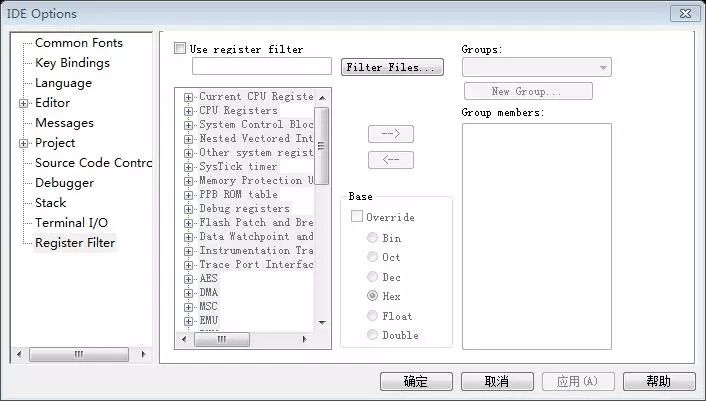
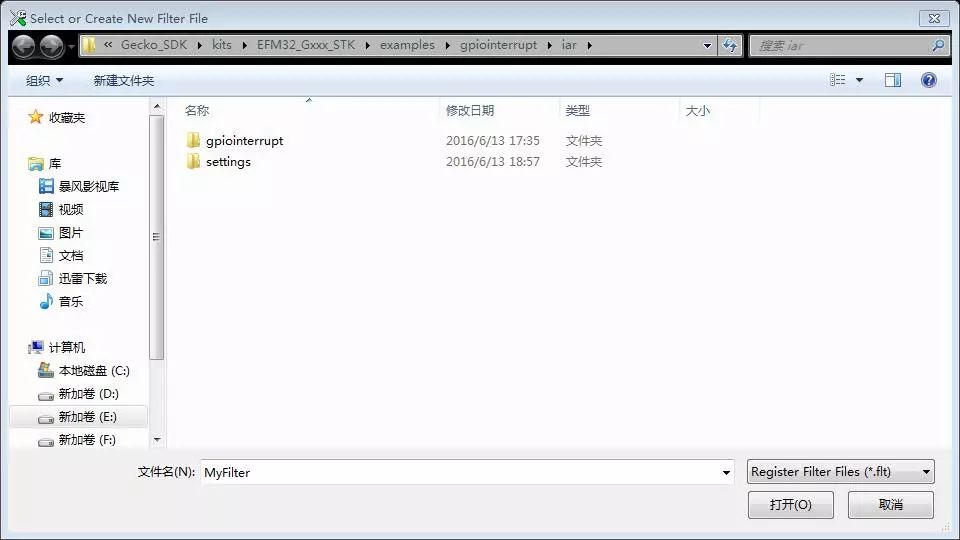
选择New Group
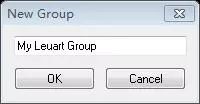
把关心的SFR放到组中
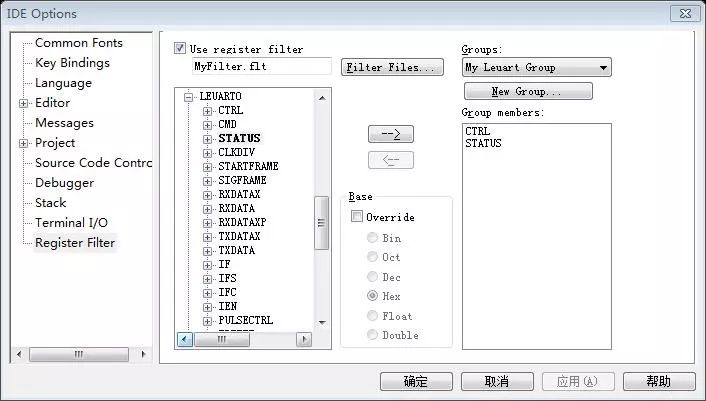
如果不需要Memory和Symbolic Memory窗口,关闭它们,因为在每个单步之后要读出这些内存数据。
如果不需要Watch,Live Watch,Locals,Statics窗口,关闭它们,原因同上。
关闭Stack窗口和相关的设置,Tools>Options>Stack,去掉Enable graphical stack display and stack usage tracking的选择,如下图:
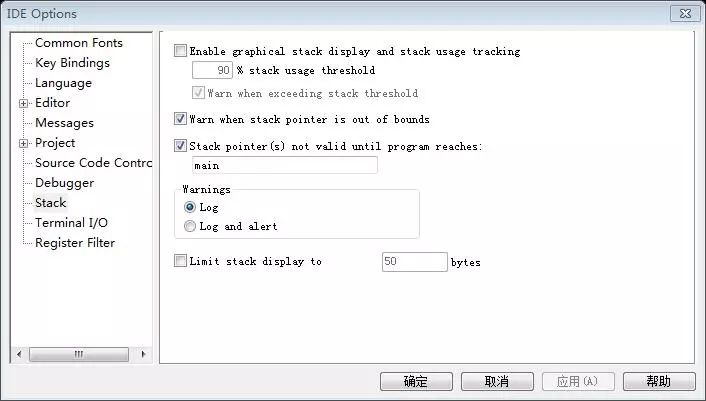
如果可能,提高调试器和目标板的通讯速度。
如下图:
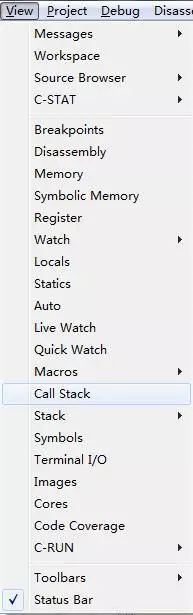
IAR集成环境产生大量的支持信息,这允许调试过程中在没有运行损失的情况下显示完整的函数调用链。这通常会帮助我们确定目前函数的上下文,跟踪变量和参数中的不正确值的从而定位出现的问题。
5)EFM_ASSERT宏的合理应用
EFM32的CMSIS库中有一个宏被大量的应用,它的名字叫EFM_ASSERT。这个宏应用了2个参数,一个是__FILE__,一个是__LINE__,这在IAR中分别表示文件名和文件内的行号。这2个参数可以直接告诉我们出现问题的文件和所在的行。
以下通过一个具体的EFM32代码来看看以上提到的几点的应用。
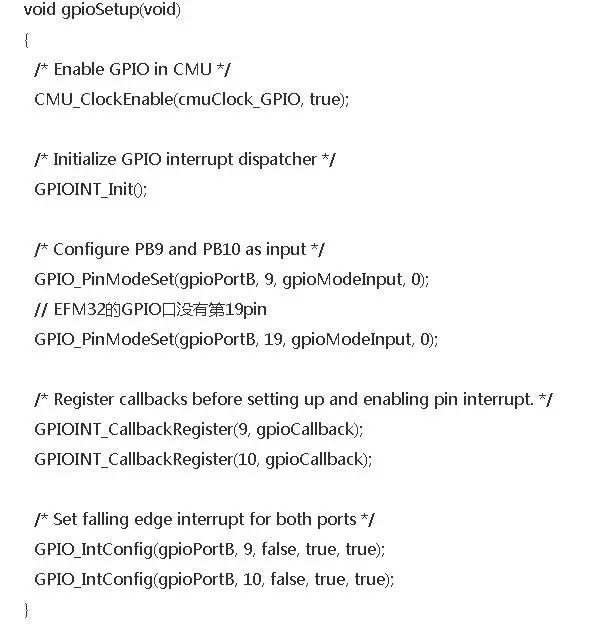
为了演示gpioSetup内部的问题,我们可以把程序调试的起点直接设置到gpioSetup,如下图:
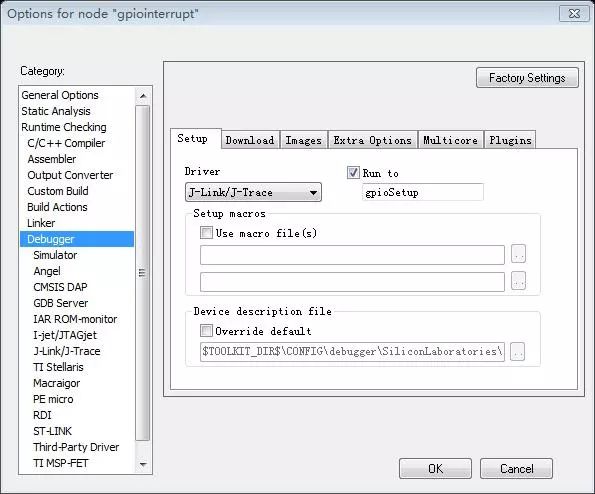
然后全速运行程序,发现程序停在了assertEFM函数内部,通过View>Locals,如下图:
![]()
可以看到问题出在em_gpio.c的270行,该行正是GPIO_PinModeSet函数的第一个语句。
可以快速的定位到问题出在以下位置,如下图:
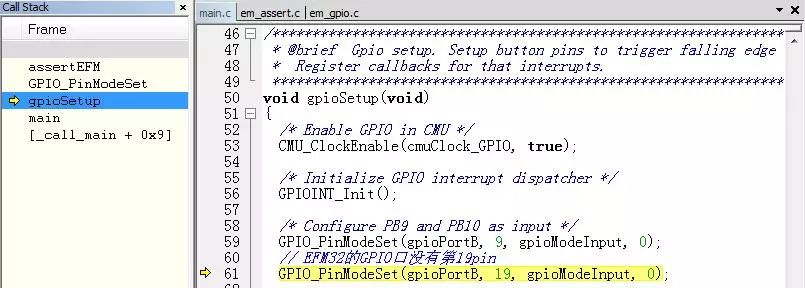
作为主推低功耗的EFM32系列单片机,想要最终实现低功耗,除了硬件本身支持之外,合理的代码也是很重要的。通过不断的调试,我们可以更加准确的把握这一系列的单片机,也可以掌握很多的调试技巧,希望以后有更多的技巧分享给大家。


为了方便大家更好的学习,您还可以关注畅学电子和EDA的公众号,每天推送相关知识,希望能对你的学习有所帮助!

